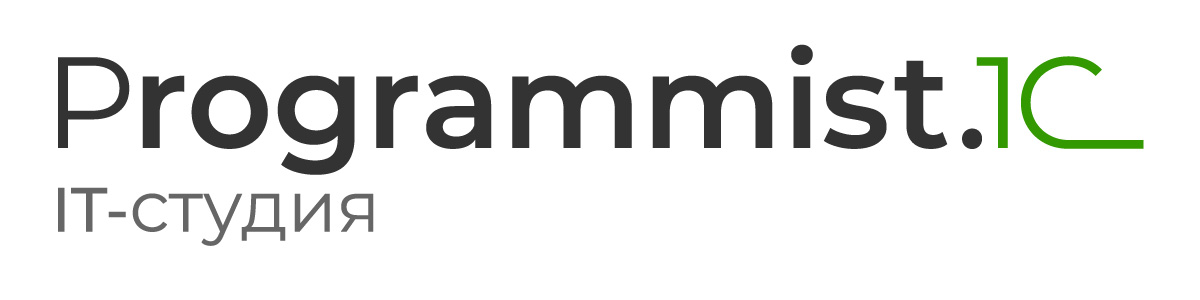Предположим, что Ваша конфигурация была выпущена не так давно, но вам хотелось бы проверить наличие обновлений и, в случае необходимости, обновить программу. Сразу следует отметить, что в пользовательском режиме обновление возможно лишь в том случае, если конфигурация является типовой. То есть если она не изменялась и не дорабатывалась программистом. Если в конфигурацию вносились какие-либо изменения, то обновление должен делать специалист-программист в режиме Конфигуратора.Можно настроить автоматическое получение обновлений. Для этого в разделе Администрирование следует выбрать команду Подключение интернет-поддержки.
Предположим, что Ваша конфигурация была выпущена не так давно, но вам хотелось бы проверить наличие обновлений и, в случае необходимости, обновить программу. Сразу следует отметить, что в пользовательском режиме обновление возможно лишь в том случае, если конфигурация является типовой. То есть если она не изменялась и не дорабатывалась программистом. Если в конфигурацию вносились какие-либо изменения, то обновление должен делать специалист-программист в режиме Конфигуратора.Можно настроить автоматическое получение обновлений. Для этого в разделе Администрирование следует выбрать команду Подключение интернет-поддержки.

Откроется форма Параметры подключения к интернет-поддержке пользователей.

В данной форме можно скорректировать Максимальное время в секундах, в течение которого необходимо ожидать соединение с сервером интернет-поддержки пользователей. Оставим значение по умолчанию и нажмем на кнопку Подключить интернет-поддержку. Появится форма Подключение интернет-поддержки пользователей, в которой следует ввести Логин и Пароль и нажать на кнопку Войти. Логин и Пароль следует использовать те, что вы указывали при регистрации на сайте Поддержки пользователей системы «1C:Предприятие 8» https://users.v8.1c.ru/.

Если подключение произошло успешно, появится соответствующее сообщение. Если вы хотите выполнять обновление в удобное для вас время и не желаете, чтобы интернет-поддержка отвлекала вас во время работы, можно использовать обработку Поиск и установка обновлений. Чтобы обеспечить доступ к этой обработке, необходимо в разделе Администрирование выбрать команду Настройка действий. Появится форма Настройка панели действий. Среди Доступных команд следует выбрать Поиск и установка обновлений из группы Сервис и нажать последовательно на кнопки Добавить и ОК. В разделе Администрирование появится команда Поиск и установка Обновлений.

Выберем добавленную команду в группе Сервис.

Если вы выберете вариант «локальный или сетевой каталог», то вам необходимо будет самостоятельно скачать обновления, поместить их на локальный или сетевой ресурс и указать путь к папке. При выборе варианта автоматического поиска в интернете (рекомендуется) программа сама подключится к пользовательскому сайту и скачает обновления. Остановимся на данном варианте и нажмем на кнопку Далее.
При наличии обновлений появится окно с сообщением о доступности новой версии программы. Видим, что доступна версия 3.0.36.18. Нажав на соответствующую гиперссылку, можно посмотреть, что нового содержится в этой версии. Размер обновления 72,7 МБ. Текущая версия программы: 3.0.36.17.

Для продолжения обновления необходимо нажать на кнопку Далее. Для подключения к пользовательскому сайту система потребует ввести код пользователя (на пользовательском сайте) и пароль. Код пользователя (Логин) и Пароль опять же используете те, что вы указывали при регистрации на сайте Поддержки пользователей системы «1C:Предприятие 8» https://users.v8.1c.ru/. Чтобы при последующих обновлениях не вводить пароль, следует установить галочку «Запомнить пароль».

После заполнения данных и нажатия на клавишу Далее начнется процесс получения файлов обновления.

После получения файлов обновления и нажатия кнопки Далее откроется форма, из которой можно определить параметры создания резервной копии и определить момент
установки обновления. Если вы намерены продолжить установку обновлений, то следует выбрать вариант Выполнить установку обновления прямо сейчас и нажать кнопку Далее.

По поводу создания резервной копии по умолчанию определен вариант: Создавать временную резервную копию. Рекомендуется установить флаг Восстанавливать информационную базу. В этом случае будет производится откат в случае возникновения нештатной ситуации. После нажатия кнопки Далее начнется создание резервной копии информационной базы. Процесс обновления требует определенных ресурсов системы, поэтому не рекомендуется параллельно запускать какие-либо программы, так как в случае большой загрузки системы может произойти зависание. Через некоторое время процесс завершится.

После перезапуска информационной базы в режиме 1С:Предприятие появится форма подтверждения легальности получения обновления.

После подтверждения легальности получения обновления и нажатия на кнопку Продолжить процесс обновления через некоторое время будет завершен.

Появится описание изменений новой версии.

На этом процесс обновления информационной базы можно считать завершенным.